Assistant de configuration GA4, partie 1 : Premiers pas avec Google Analytics 4
Publié: 2022-10-18En collaboration avec Colleen Harris, responsable de la business intelligence et de la stratégie de reporting chez Sincro, nous élaborons un guide pour démarrer avec Google Analytics 4. C'est la partie 8. Il y a des liens vers tous les articles à la fin de l'article.
Comme nous le savons tous, Google mettra fin à la prise en charge d'Universal Analytics (UA) en juillet prochain et la remplacera par GA4. Google propose deux assistants de configuration GA4 différents, l'un dans UA et l'autre dans GA4, pour vous aider à migrer de l'un à l'autre.
Aller plus loin : utiliser les intégrations de Google Analytics 4 pour obtenir des informations et des activations multimédias
Voici ce que vous devez savoir sur l'assistant de configuration dans UA.
"Dans un compte Universal, il y a cet assistant de configuration GA4", explique Harris. «Cela a en fait quelques morceaux sucrés. C'est là que vous pouvez activer le balisage et cela vous permet également de configurer et d'importer les objectifs et tout ce qui se trouve dans Google Tag Manager (GTM).
Que fait l'assistant de configuration GA4 ?
Il crée une nouvelle propriété GA4 qui collecte des données en parallèle avec votre propriété Universal Analytics existante. Cela ne modifie pas votre propriété Universal Analytics, qui continuera à collecter des données. Les deux propriétés sont accessibles et gérées via le sélecteur de propriétés ou l'écran d'administration.
Vous devez créer des versions GA4 de vos propriétés UA car GA4 est structuré complètement différemment de UA. Il est impossible de déplacer toutes vos données de l'un à l'autre.
Comment puis-je le trouver ?
Dans la section d'administration de votre compte UA, il y a un bouton marqué "Assistant de configuration GA4".
Cliquer dessus fait apparaître un assistant qui :
- Crée une nouvelle propriété GA4. Il n'aura pas les données historiques de votre propriété UA. Il ne collecte que des données à venir. Votre propriété d'origine n'est en aucun cas affectée par cela.
- Copie les paramètres de base de votre propriété UA. Vous pouvez configurer manuellement des paramètres supplémentaires tels que les conversions, les audiences, les événements et les liens de produits.
- Active la mesure améliorée. Cela se fait automatiquement. Vous devez vous assurer qu'aucune information personnelle identifiable (PII) n'est envoyée à Google.
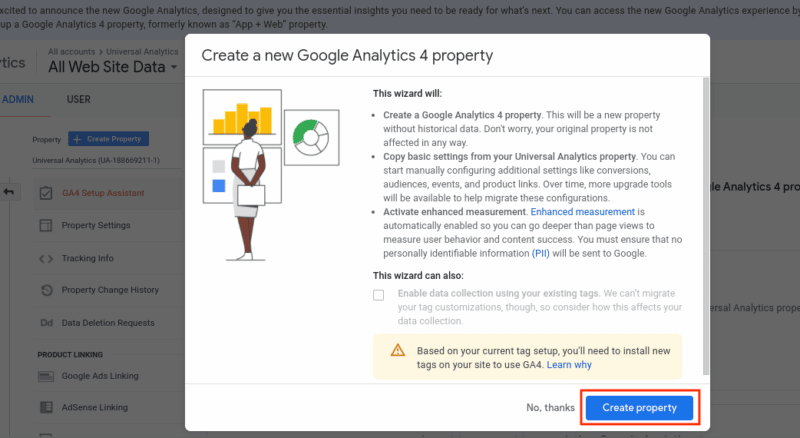
L'une des nombreuses choses utiles à propos de l'assistant de configuration UA est qu'il crée une liste de contrôle de ce qui est nécessaire pour que votre propriété GA4 soit opérationnelle.
- TRÈS IMPORTANT : Vous devez déjà utiliser des balises Google pour que cela fonctionne . De l'assistance Google : "Si vous utilisez un créateur de site Web ou si votre site est hébergé sur un système de gestion de contenu (CMS) (par exemple, WordPress, Squarespace, etc.) qui n'utilise pas déjà gtag.js, suivez ces instructions pour votre CMS particulier. Ne collez pas simplement votre ID « G- » dans le champ fourni par votre CMS. »
Pour utiliser vos balises GTM actuelles, cochez la case marquée "facultatif". Sachez que les personnalisations ne seront pas automatiquement transférées. Vous devriez pouvoir utiliser vos balises actuelles si vous utilisez gtag.js. Si vous utilisez une ancienne version telle que analytics.js, cela ne fonctionnera pas.
Vous devez configurer vos balises GTM pour que GA4 fonctionne .
Il est temps de cliquer sur le bouton
Après avoir résolu tout ou partie de ces avertissements, cliquez sur le bouton "Créer une propriété". Un nouvel onglet s'ouvrira montrant votre nouvelle propriété GA4. Juste pour réitérer : cela n'affectera en rien votre propriété existante .
Outre la création de la propriété GA4, l'assistant de configuration copie également le nom de la propriété, l'URL du site Web, ainsi que les paramètres de devise et de fuseau horaire à partir de la propriété UA existante.
Lorsque tout cela sera fait, vous serez redirigé vers l'assistant de configuration de votre nouvelle propriété GA4. Un message rassurant s'affiche : "Vous avez connecté vos propriétés avec succès".
Le prochain article examinera l'assistant de configuration dans GA4.
Obtenez MarTech ! Du quotidien. Libre. Dans votre boîte de réception.
Voir conditions.

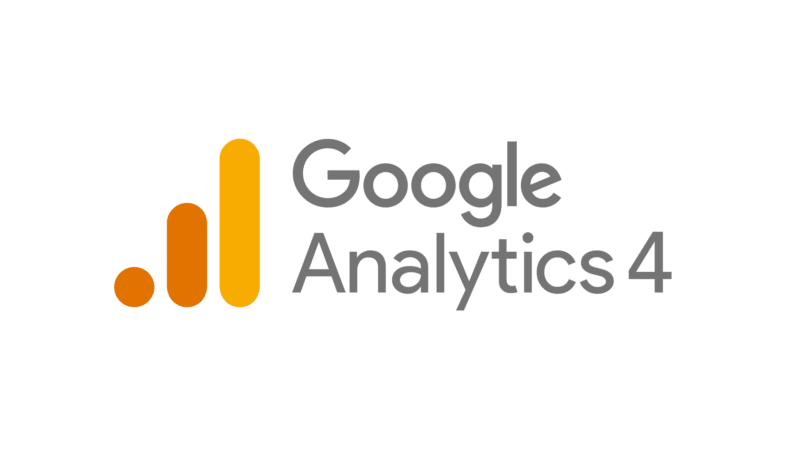
Premiers pas avec Google Analytics 4
Il s'agit d'une série en cours sur Google Analytics :
- Événements et conversions : premiers pas dans Google Analytics 4
- Informations personnalisées : Premiers pas avec Google Analytics 4
- Attribution basée sur les données : Premiers pas avec Google Analytics 4
- Configurer votre site Web : Premiers pas avec Google Analytics 4
- Définir des objectifs : Premiers pas avec Google Analytics 4
Histoires liées
Nouveau sur MarTech
